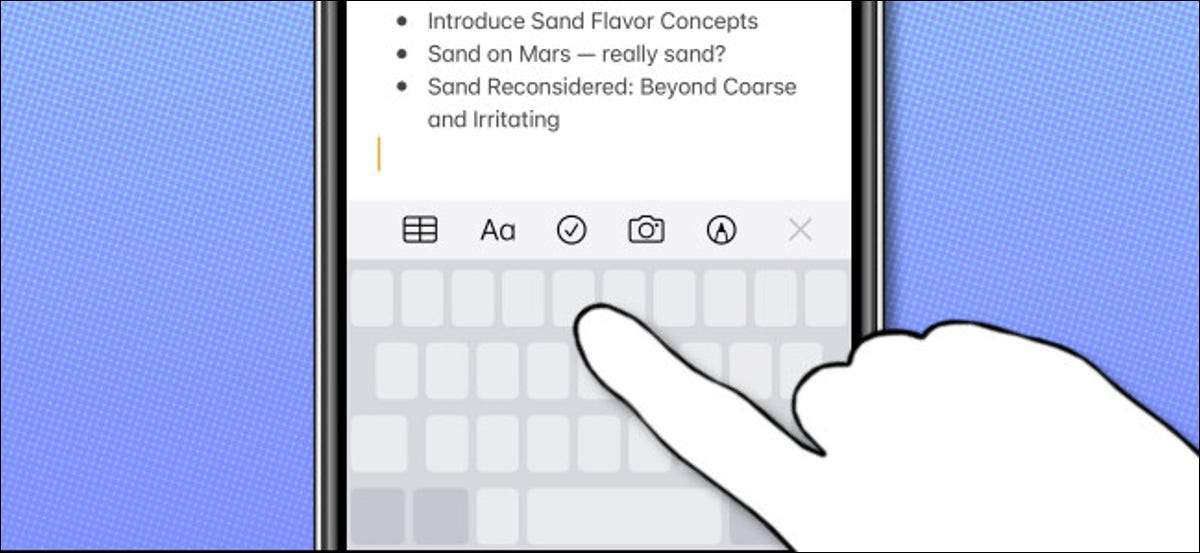
Placering av textmarkören på en iPhone eller iPad kan ibland känna sig frustrerande och orättvisa. Du trycker på skärmen, och ibland går det inte där du vill. Lyckligtvis finns det ett snabbare, mer exakt sätt som heter "Virtual TrackPad-läge" inbyggt i enhetens tangentbord. Så här använder du det.
På iPhone
Att byta till virtuellt styrpläge är enkelt. Det beror på om din iPhone har 3d touch, en funktion Apple innehåller inte längre på de senaste iPhones :
- 3D-touch finns bara på iPhone 6s, 6s Plus, 7, 7 Plus, 8, 8 Plus, X, XS och XS Max.
- 3D Touch är inte inkluderad på iPhone SE, iPhone XR, iPhone 11, iPhone 11 Pro, iPhone 12, iPhone 12, iPhone 12, eller iPhone 12 Pro. (iPhone-modeller som släpptes innan iPhone 6s har inte 3D-touch.) Det kommer sannolikt inte att inkluderas på framtida iPhones heller.
På en iPhone med 3D-touch trycker du på fingret fast (men inte för hårt) på skärmtangentbordet.
På en iPhone utan 3D-touch, håll fingret på mellanslagstangenten i ett ögonblick.

När etiketterna på nycklarna försvinner är du i virtuellt styrpläge. Skjut fingret runt på skärmen för att placera markören exakt var du vill att den ska gå. När du är klar, lyft fingret.
På iPad
På en iPad finns det två sätt att utlösa virtuellt styrpläge. Den första är precis som på iPhone: Placera och håll försiktigt fingret på skärmstångsfältet. Eller, du kan helt enkelt placera två fingrar på tangentbordet på skärmen samtidigt.
Efter ett ögonblick kommer tangentbordsbrevet att blekna, och du kan använda det området som en pekplatta. Skjut fingret runt för att placera textmarkören på skärmen.
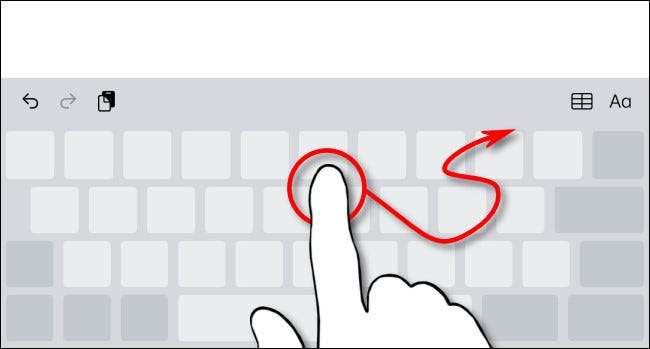
När du är klar, lyft fingret från det virtuella tangentbordet, och markören kommer att stanna där du lämnade den. På skärmtangentbordet kommer att återuppta, och du kan skriva igen.
Om du någonsin behöver byta tillbaka till styrpläget, följ bara stegen ovan. Du kan använda den för att placera markören så många gånger som du vill, använd sedan Urval och redigering av gester För att hjälpa dig att redigera texten. Glad skrivning!
RELATERAD: Så här använder du textredigering av gester på din iPhone och iPad






